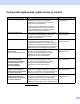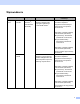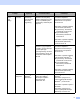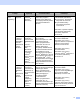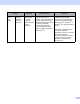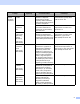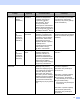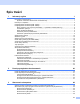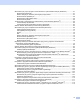User manual
Table Of Contents
- Podręcznik użytkownika ADS-1100W/ADS-1600W
- Podręczniki użytkownika i gdzie można je znaleźć
- Wprowadzenie
- Spis treści
- 1 Informacje ogólne
- Korzystanie z dokumentacji
- Informacje o urządzeniu
- Przegląd panelu sterowania (ADS-1100W)
- Przegląd panelu sterowania (ADS-1600W)
- Zapisywanie w pamięci
- Głośność sygnału
- Wybierz język (w razie potrzeby)
- Ustaw datę i godzinę (Tylko ADS-1600W)
- Automatyczne przełączanie na czas letni
- Ustaw strefę czasową
- Tryb spoczynku
- Automatyczne wyłączanie zasilania
- Akceptowalne dokumenty
- Ładowanie dokumentów
- 2 Przed przystąpieniem do skanowania
- 3 Skanowanie z komputera
- Zmiana interfejsu użytkownika programu ControlCenter4 (Windows®)
- Skanowanie przy użyciu programu ControlCenter4 w trybie domowym (Windows®)
- Skanowanie przy użyciu programu ControlCenter4 w trybie zaawansowanym (Windows®)
- Tworzenie karty użytkownika (tryb zaawansowany ControlCenter4) (Windows®)
- Zmiana ustawień skanowania (ControlCenter4) (Windows®)
- Skanowanie przy użyciu narzędzia ControlCenter2 (Macintosh)
- Rejestracja ulubionych ustawień skanowania przy pomocy programu ControlCenter2 (Skanowanie użytkownika) (Macintosh)
- Zmiana ustawień skanowania (ControlCenter2) (Macintosh)
- Skanowanie paragonów za pomocą aplikacji BR-Receipts (Windows®)
- Skanowanie przy pomocy programu Nuance™ PaperPort™ 12SE lub innych aplikacji Windows®
- Korzystanie z programu Nuance PDF Converter Professional 8 (Windows®) (tylko model ADS-1600W)
- Korzystanie z programu NewSoft Presto! BizCard 6 (Windows®)
- Skanowanie paragonów za pomocą aplikacji BR-Receipts (Macintosh)
- Skanowanie przy pomocy programu Presto! PageManager lub programów TWAIN (Macintosh)
- Skanowanie przy pomocy programu Apple Image Capture (Pobieranie obrazów) (sterownik ICA)
- Korzystanie z programu NewSoft Presto! BizCard 6 (Macintosh)
- Skanowanie przy pomocy programu Captiva® QuickScan™ Pro lub ISIS® (Windows®)
- 4 Skanowanie z panelu sterowania urządzenia
- Skanowanie z panelu sterowania urządzenia
- Skanowanie dokumentów bezpośrednio na serwer FTP
- Skanowanie dokumentów bezpośrednio na serwer CIFS (Windows®) (tylko model ADS-1600W)
- Zapisywanie zeskanowanych dokumentów na komputerze
- Skanowanie za pomocą protokołu Web Services (Usługi internetowe) (Windows Vista® z dodatkiem SP2 lub nowszym, Windows® 7 i Windows® 8)
- Zapisywanie zeskanowanych dokumentów do pamięci flash USB
- Przesyłanie zeskanowanych dokumentów bezpośrednio na adres poczty e-mail (tylko model ADS-1600W)
- Skanowanie kart plastikowych
- Przesyłanie zeskanowanych dokumentów do sieci (tylko model ADS-1600W)
- Zmiana ustawień skanowania do PC (Windows®)
- Zmiana ustawień skanowania do PC (Macintosh)
- Konfiguracja książki adresowej (tylko model ADS-1600W)
- Konfigurowanie skrótów (tylko model ADS-1600W)
- Skanowanie z panelu sterowania urządzenia
- 5 Zarządzanie urządzeniem na komputerze
- 6 Rutynowa obsługa konserwacyjna
- 7 Rozwiązywanie problemów
- A Dane techniczne
- B Dodatek
- C Indeks
ix
Skanowanie przy użyciu programu ControlCenter4 w trybie zaawansowanym (Windows
®
)..................57
Skanowanie podstawowe ..................................................................................................................57
Zmiana domyślnych ustawień poszczególnych przycisków ..............................................................57
Skanowanie kart plastikowych...........................................................................................................58
Skanowanie do pliku pakietu Office...................................................................................................59
Skanowanie wizytówek......................................................................................................................60
Tworzenie karty użytkownika (tryb zaawansowany ControlCenter4) (Windows
®
)..................................62
Tworzenie karty użytkownika.............................................................................................................62
Tworzenie przycisku użytkownika na karcie użytkownika .................................................................63
Zmiana ustawień skanowania (ControlCenter4) (Windows
®
) .................................................................64
Skanowanie przy użyciu narzędzia ControlCenter2 (Macintosh) ............................................................69
Obraz (przykład: Apple Preview).......................................................................................................70
OCR (aplikacja do edycji tekstu) .......................................................................................................71
E-mail ................................................................................................................................................72
Plik.....................................................................................................................................................73
Zmiana domyślnych ustawień poszczególnych przycisku.................................................................74
Skanowanie kart plastikowych...........................................................................................................75
Skanowanie do pliku pakietu Office...................................................................................................76
Skanowanie wizytówek......................................................................................................................78
Rejestracja ulubionych ustawień skanowania przy pomocy programu ControlCenter2
(Skanowanie użytkownika) (Macintosh) ...............................................................................................79
Przycisk zdefiniowany przez użytkownika .........................................................................................80
Zmiana ustawień skanowania (ControlCenter2) (Macintosh) ..................................................................83
Skanowanie paragonów za pomocą aplikacji BR-Receipts (Windows
®
) ................................................89
Instalacja aplikacji BR-Receipts ........................................................................................................89
Skanowanie przy pomocy programu Nuance™ PaperPort™ 12SE lub innych aplikacji Windows
®
.......90
Skanowanie przy pomocy programu Nuance™ PaperPort™ 12SE..................................................90
Skanowanie za pomocą programu Galeria fotografii systemu Windows
®
lub Faksowanie i
skanowanie w systemie Windows
®
...............................................................................................98
Korzystanie z programu Nuance PDF Converter Professional 8
(Windows
®
) (tylko model ADS-1600W)................................................................................................99
Instalowanie programu Nuance PDF Converter Professional 8 ........................................................99
Korzystanie z programu NewSoft Presto! BizCard 6 (Windows
®
) ........................................................100
Instalowanie programu NewSoft Presto! BizCard 6 ........................................................................100
Skanowanie paragonów za pomocą aplikacji BR-Receipts (Macintosh)...............................................101
Skanowanie przy pomocy programu Presto! PageManager lub programów TWAIN (Macintosh) ........102
Instalowanie programu Presto! PageManager ................................................................................102
Skanowanie przy pomocy programu Presto! PageManager ...........................................................102
Ustawienia sterownika TWAIN ........................................................................................................104
Skanowanie przy pomocy programu Apple Image Capture (Pobieranie obrazów) (sterownik ICA)......107
Skanowanie przy pomocy programu Apple Image Capture (Pobieranie obrazów) .........................107
Ustawienia sterownika ICA..............................................................................................................109
Wybierz urządzenie z listy Drukarki i faksy lub Drukowanie i skanowanie......................................110
Korzystanie z programu NewSoft Presto! BizCard 6 (Macintosh) .........................................................111
Instalowanie programu NewSoft Presto! BizCard 6 ........................................................................111
Skanowanie przy pomocy programu Captiva
®
QuickScan™ Pro lub ISIS
®
(Windows
®
).....................112
Instalowanie sterownika skanera ISIS
®
i programu Captiva
®
QuickScan™ Pro............................112